نحوه ی پنهان کردن نوار ابزار
نحوه ی پنهان کردن نوار ابزار
سه روش :
1- پنهان کردن نوار ابزار در Google Chrome
2- پنهان کردن نوار ابزار در Mozilla Firefox
3- پنهان کردن نوار ابزار در Internet Explorer
در حالی که وجود نوار ابزار بسته به مرورگر اینترنت شما مفید است اما برخی نوار ابزار ها مانع جستجوی راحت شما می شوند – به خصوص اگر به صورت ناخواسته یا بدون اطلاع قبلی نصب شده باشند. شما می توانید هر زمان که دوست دارید با استفاده از مدیریت افزونه های مرورگر خود, آنها را غیر فعال یا پنهان کنید.
روش اول : پنهان کردن نوار ابزار در Google Chrome

منوی Chrome
- روی منوی Chrome در گوشه ی بالا, سمت راست صفحه کلیک کنید.


گزینه Extensions
- ابتدا روی “ More tools ” و سپس “ Extensions ” کلیک کنید. با این کار لیستی از همه ی افزونه های Google Chrome شما در یک صفحه ی جدید باز می شود.


غیر فعال کردن نوار ابزار
- علامت کنار “Enabled” را برای هر نوار ابزاری که می خواهید پنهان کنید, بردارید. با این کار نوار ابزاری را که در Chrome غیر فعال کرده اید, مشاهده نخواهید کرد.
- اگر نمی خواهید در آینده از آن نوار ابزار استفاده کنید می توانید روی نماد سطل زباله کلیک کنید تا آن نوار ابزار به طور کلی حذف شود.
روش دوم : پنهان کردن نوار ابزار در Mozilla Firefox



منوی firefox
- روی منوی Firefox در گوشه ی بالا, سمت راست صفحه کلیک کنید.
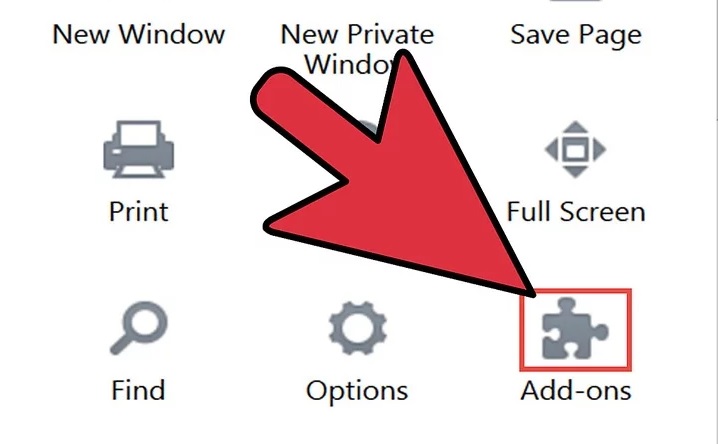
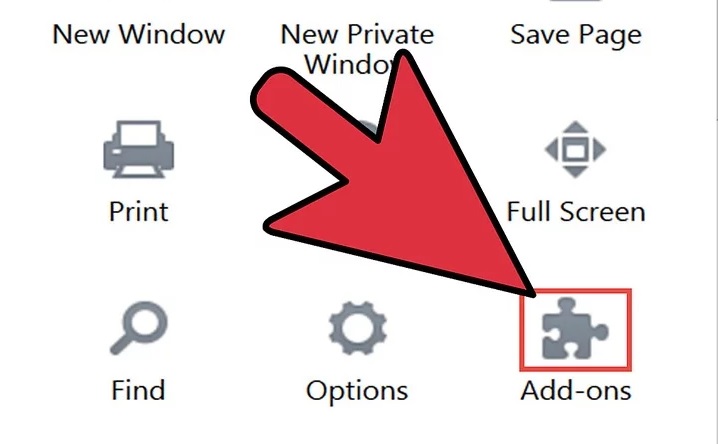
گزینه Add-ons
- بر روی “ Add-ons ” کلیک کنید. مدیریت افزودنی های Firefox در صفحه ای جدید برای شما باز خواهد شد.


گزینه ی Extensions
- از سمت چپ مدیریت افزودنی ها, روی “Extensions” کلیک کنید.


گزینهDisable
- روی “Disable” از کنار نوار ابزاری که می خواهید در Firefox پنهان کنید, کلیک کنید.


- گزینه ی راه اندازی مجدد Firefox را انتخاب کنید. Firefox مجددا راه اندازی می شود و شما دیگر نوار ابزار مورد نظر را مشاهده نخواهید کرد.
روش سوم : پنهان کردن نوار ابزار در Internet Explorer


گزینه tools
- از بالای صفحه ی مرورگر خود, روی گزینه ی “Tools” کلیک کنید.


گزینه ی Manage Add-ons
- روی “ Manage Add-ons ” کلیک کنید.
- برای پنهان کردن یک نوار ابزار به طور مستقیم از طریق اینترنت اکسپلورر, به جای انتخاب “Tools” روی گزینه ی “Toolbars” کلیک کنید و سپس نوار ابزاری که می خواهید پنهان کنید را انتخاب کنید.


گزینه ی Toolbars and Extensions
- از سمت چپ پنجره ی مدیریت افزودنی ها روی “Toolbars and Extensions” کلیک کنید.


All add-ons
- از منوی کشویی “Show” گزینه ی “All add-ons” را انتخاب کنید.


گزینه ی Disable
- روی نام نوار ابزاری که می خواهید پنهان شود و سپس روی گزینه ی “Disable ” کلیک کنید.
- برای تایید پنهان سازی نوار ابزار دوباره روی “Disable” کلیک کنید.
- پنجره ی “Manage Add-ons” را ببندید. نوار ابزار مورد نظر شما دیگر در اینترنت اکسپلورر نمایش داده نخواهد شد.
مترجم : آرزو بذرگر
منبع : نحوه ی پنهان کردن نوار ابزار





